Yksi Apple Watchin parhaista ominaisuuksista on kyky vaihtaa kellotaulua, jotta saat tarvitsemasi tiedot ja ominaisuudet haluamallasi tavalla. Et rajoitu Apple Watchin kellotauluihin; muut Apple Watch -kasvot ovat saatavilla Voit helposti oppia vaihtamaan kasvoja, mistä hankit uusia ja haluatko hankkia kolmannen osapuolen Apple Watch -kasvot. Kaikki Apple Watchit alkuperäisestä julkaisusta lähtien Apple Watch Series 5:een ja watchOS 6:lla tarjoavat vaihdettavat kellotaulut. Kasvojen määrä kasvaa jokaisen uuden julkaisun myötä.
Apple Watchin kasvojen vaihtaminen
Jokaisen Apple Watchin mukana tulee valikoima kellotauluja. Nämä esiasennetut kasvot tarjoavat sinulle kaikenlaisia vaihtoehtoja, mukaan lukien Apple Watchin muotoilu näyttämään mekaaniselta kellolta minuutti- ja sekuntiosoittimilla, Sirin ja sen ehdotusten valokeila, suosikkikuvan näyttäminen ja paljon hyödyllistä tietoa. . Voit vaihtaa Apple Watchin kasvoja seuraavasti:
-
Nosta Apple Watchia niin, että näyttö syttyy.
-
Paina kovaa Apple Watchin näyttöä.
-
Pyyhkäise vasemmalle ja oikealle nähdäksesi Apple Watchiin asennetut kasvot. Napauta sitä, jota haluat käyttää.
-
Nosturi Säätää näytön alareunassa näyttääksesi vaihtoehtoja, joita voit muokata kellotaulussa. Napauta mukauttamiseen tarkoitettua aluetta ja valitse tarjolla olevista vaihtoehdoista.
Haluatko mieluummin vaihtaa kasvoja säätämättä niitä? Nosta kelloa ja pyyhkäise näyttöä edestakaisin vaihtaaksesi kasvoja nopeasti.
Hanki uudet Apple Watch -levyt Watch Appista
Apple Watchiin esiasennetut kasvot eivät ole ainoita vaihtoehtoja. Muut kellotaulut on piilotettu iPhonesi Watch-sovelluksessa. Sinun tarvitsee vain löytää ne ja asentaa ne Apple Watchiin. Näin:
-
Avaa Apple Watchin kanssa pariksi liitetyssä iPhonessa Katsella sovellus.
-
Nosturi kasvogalleria näytön alareunassa. Kasvogalleria sisältää kaikki saatavilla olevat kellotauluvaihtoehdot lajiteltuina luokkiin, kuten: Toiminta† Väri† modulaarinen, ja paljon enemmän. Näkemäsi kasvot riippuvat Apple Watchin watchOS-versiosta. Apple esittelee uusia kasvoja jokaisen uuden julkaisun yhteydessä, mutta harvoin poistaa kasvoja.
-
Pyyhkäise ylös ja alas sekä vasemmalta oikealle nähdäksesi kellotaulut.
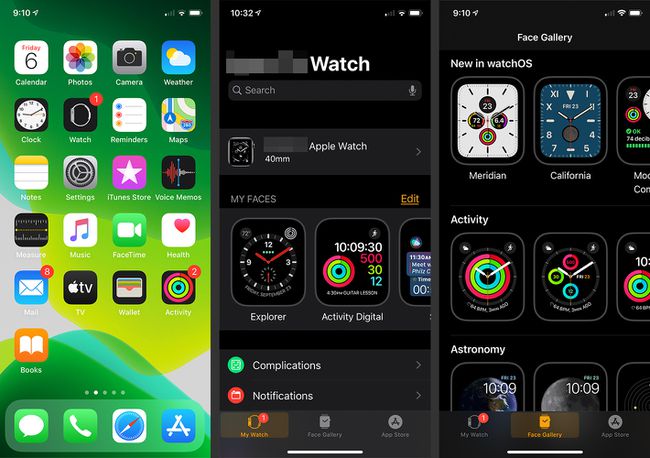
-
Kun löydät kellotaulun, josta pidät, napauta sitä nähdäksesi vaihtoehdot. Tee haluamasi muutokset kasvojen väriin tai tyyliin ja määritä kulmiin komplikaatioita, jos valitsemasi kasvot tukevat komplikaatioita.
-
Napauta kellotaulun näytössä Lisätä asentaaksesi nämä kasvot Apple Watchiin.
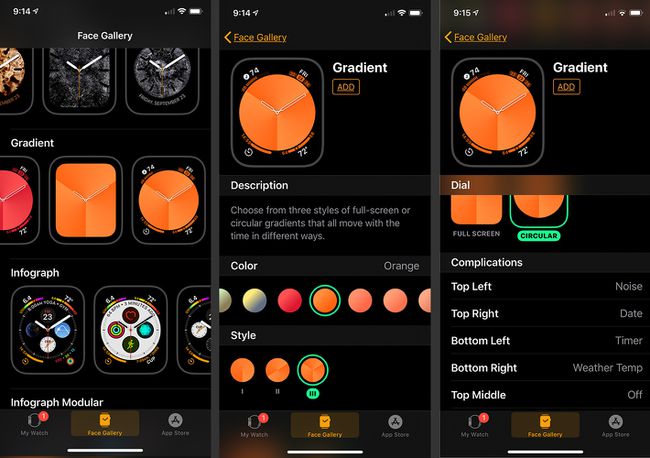
Uusi asentamasi kellotaulu asetetaan automaattisesti oletuskellotauluksi ja näkyy välittömästi Apple Watchissa. Se lisätään myös Watch-sovelluksen My Faces -osioon, jossa näkyvät kaikki aiemmin käyttämäsi kellotaulut. Etkö näe kellotauluasi ja mieti, onko jotain vialla? Saatat olla Power Reserve -tilassa.
Kuinka saada Hermes- ja Nike Apple -kellotaulut

Voitko lisätä kolmannen osapuolen Apple Watch -tauluja?
Ei ole olemassa muita kolmansien osapuolien Apple Watch -kasvoja kuin Hermesin ja Niken kasvot. Apple ei salli kolmansien osapuolten luoda tai jakaa Apple Watchin kasvoja. Ei ole vaikea kuvitella, että tämä muuttuu tulevaisuudessa, aivan kuten Apple on tuonut ajan mittaan uusia vaihtoehtoja iPhonen ja iPadin mukauttamiseen.
